目前腾讯云标准直播(点击查看)、云点播(点击查看)已全面适配 VR 全景视频源。您可通过购买市面上的全景硬件设备,将采集到的 VR 视频传至腾讯云端后,直接经过标准直播、云点播进行正常下行分发。本文将以“Insta360 Pro 2”相机为例介绍如何基于 VR 全景相机与标准直播完成一次 VR 直播。
关键词说明| 关键词 | 描述 |
|---|
| 360°全景拍摄 | 360°全方位无死角记录周围环境。 | | 360°3D全景拍摄 | 立体呈现周围环境,带给观看者沉浸式体验。 | | RTMP | 是 Adobe Systems 公司为 Flash 播放器和服务器之间音频、视频和数据传输开发的开放协议。
目前标准直播支持 RTMP 协议进行推流,支持 RTMP、 FLV 和 HLS 多种协议拉流播放。 | | 直播同时保存画面视频 | 保存当前直播输出视频到本地 SD 卡中。 | | 保存6镜头原片 | 使用 Pro 2 机内拼接推流4K 2D直播时,支持存储直播视频流或单镜头高分辨率原片后期拼接8K 2D。机内拼接推流4K 3D直播时,支持存储直播视频流或单镜头高分辨率原片后期拼接6K 3D。 |
准备工作- 开通腾讯云直播服务。
- 已添加推流域名和播放域名,具体操作请参见 添加自有域名。
- 一台已经连接好的“Insta360 Pro 2”相机,具体连接操作步骤可参见 Insta360 Pro 2 说明书。
- 通过【Insta360 官网】下载 Android/iOS 手机端、Windows 端 或 Mac 端的相机控制软件。
 - 软件下载完成之后需要对相机进行调试,调试方法参见 基础拍摄准备-相机调试。
步骤1:VR 相机推流设置
- 进入云直播控制台的【地址生成器】生成推流地址,具体操作请参见 生成推流域名。
- 打开软件之后,选择界面上的直播按钮,然后通过右上方基础设置开始设置相机参数。
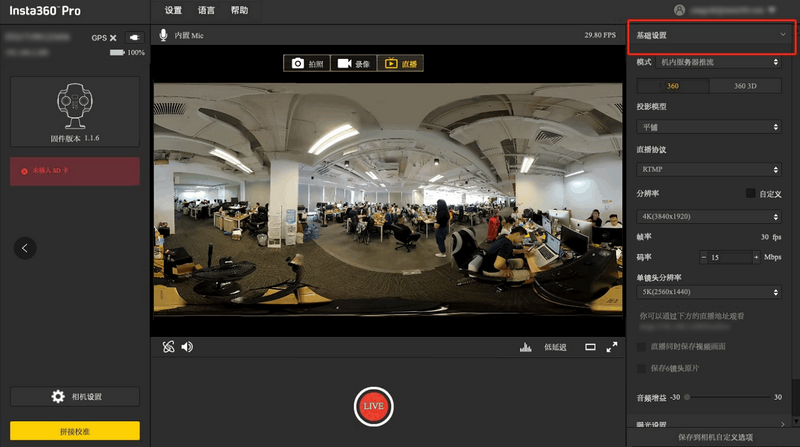 | 基础设置项 | 必填配置项 | 配置说明 |
|---|
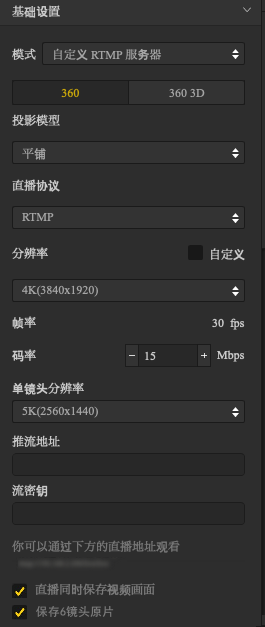 | 模式 | 选择模式类型为『自定义 RTMP 服务器』。 | | 拍摄类型 | 根据需求选择 360°全景拍摄 或 3D全景拍摄。 | | 直播协议 | 请选择直播协议为『RTMP』 。 | | 分辨率 | 根据个人所需选择分辨率。若设定中没有您所需分辨率,勾选右侧的【自定义】按钮,自定义设置。
注意:4K 2D或3D的分辨率不能大于3840 * 3840。 | | 帧率 | 默认帧率值为:30fps。 | | 码率 | 自定义直播码率,在手机端观看的情况下推荐码率调整为4Mbps。
说明:造成卡顿原因很多情况下是因为上传带宽不够。如果手机端画面卡顿,请先排除是否因为手机卡顿引起该情况。若不是,请选择更低的码率。 | | 推流地址 | 填入步骤1 所得推流地址的前部分,格式为:rtmp://domain/AppName/。 | | 流密钥 | 填入步骤1 所得推流地址的后部分,格式为:StreamName?txSecret=xxxxx&txTime=5C1E5F7F。 | | 直播同时保存视频画面 | 根据个人需求勾选,是否边播边保存相关数据到机身 SD 卡中。 | | 保存6镜头原片 | 根据个人需求勾选,是否边播边保存相关数据到机身 SD 卡中。 |
- 完成以上设置后即可单击红色的【Live】按键开始推流。
- 当【LIve】按钮变成白色就说明推流成功,即可将视频流推送到设置的推流地址中。
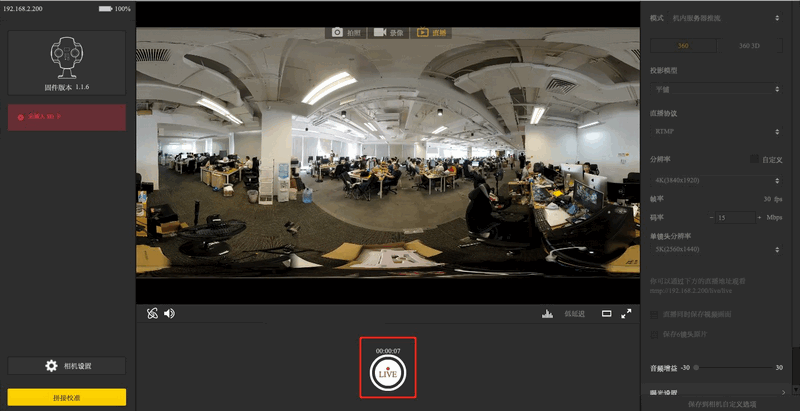
说明: 若您需要进行更多设置,可参考 Insta360 相机拍摄进阶说明。
步骤2:直播播放- 通过云直播控制台的【地址生成器】生成对应流的播放地址,具体操作请参见 生成播放域名。
说明: 播放地址 StreamName 要与推流地址 StreamName 一致才能播放对应的流。
- 通过【Insta360 官网】下载 Android/iOS 手机端、Windows 端或 Mac 端的全景视频播放器软件。
 - 进入【Insta360 Player】界面,选择【文件】>【播放流媒体】。
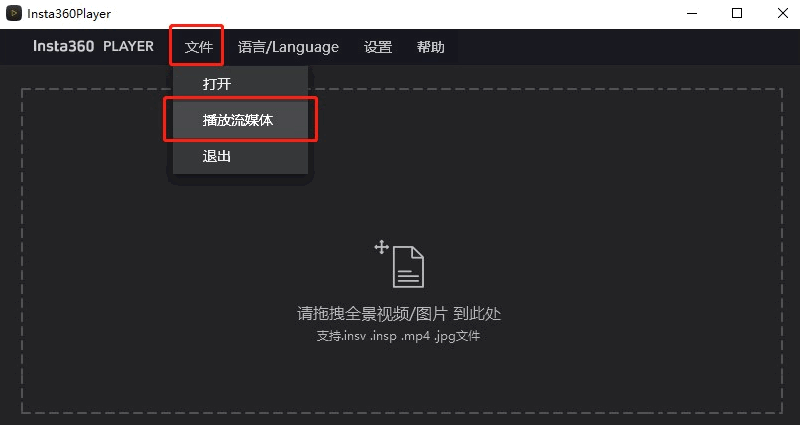 - 填写【播放地址】,单击【观看】开始播放。如播放地址可正常拉流,则会直接播放。
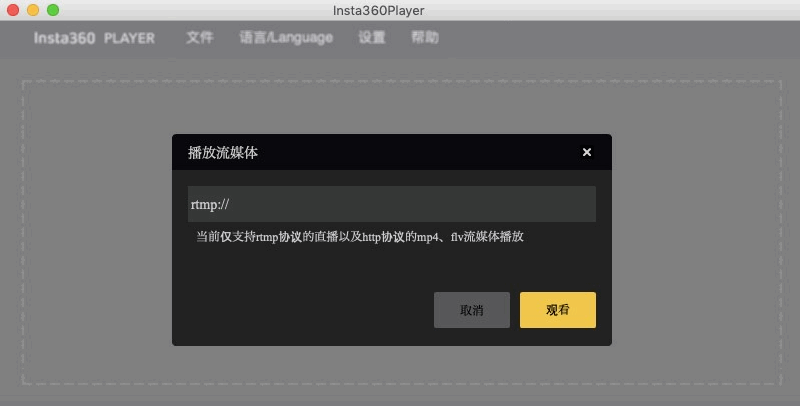
|